许多网友向小编反映不知道怎么下载Mozilla Thunderbird?下载完成后不知道怎么安装?今天极速小编为大家提供一个安装教程,希望对大家有帮助!首先我们下载Mozilla Thunderbird(下载地址:http://www.jisuxz.com/down/2277.html),下载完成后点击打开文件夹找到下载的压缩文件。
解压后双击安装文件“Thunderbird Setup 59.0b2.exe”出现安装界面:

我们进入到Mozilla Thunderbird安装向导。这个向导将指引你安装Mozilla Thunderbird。在开始安装之前,强烈建议在运行此安装程序之前退出其他程序。这样就能保证您不需要重新启动您的计算机即可更新相关的系统文件。点击[取消]将会退出安装向导。点击[下一步]继续安装进程;

这一步我们需要选择安装类型,选择你喜欢的安装方式。我们可以选择标准安装。Thunderbird将安装最通用的组件;选择自定义安装可以个性化选择安装选项,建议经验丰富的用户选用。这里有一个勾选项,设置Thunderbird为默认右键客户端,根据自己的使用情况勾选即可。点击[下一步]继续安装进程;
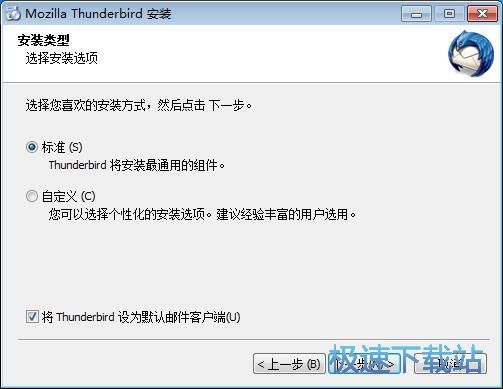
这一步需要我们确定Mozilla Thunderbird的安装路径,安装程序有默认的安装路径:C:\Program Files\Mozilla Thunderbird,Thunderbird将被设置为默认邮件客户端程序。安装程序不允许修改安装路径。点击[安装]就可以开始将Mozilla Thunderbird安装到电脑上;
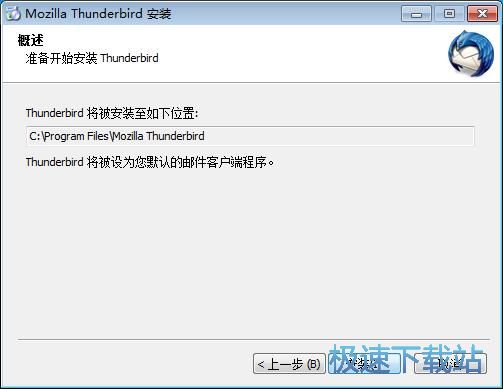
正在安装Mozilla Thunderbird,安装程序正在将Mozilla Thunderbird的文件安装到指定文件夹中;
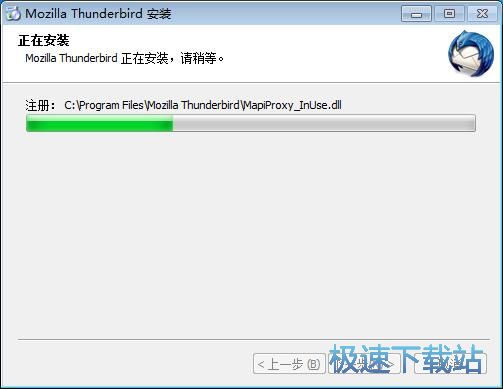
安装完成,安装程序已经成功在您的电脑上安装了Mozilla Thunderbird。这时安装向导会提示安装完成,Mozilla Thunderbird已安装在你的计算机。这里有一个勾选项,运行Mozilla Thunderbird,如果不需要马上运行,取消勾选即可。点击[完成]就可以退出安装向导。

Mozilla Thunderbird的安装教程就讲解到这里,希望对你们有帮助,感谢你对极速下载站的支持!